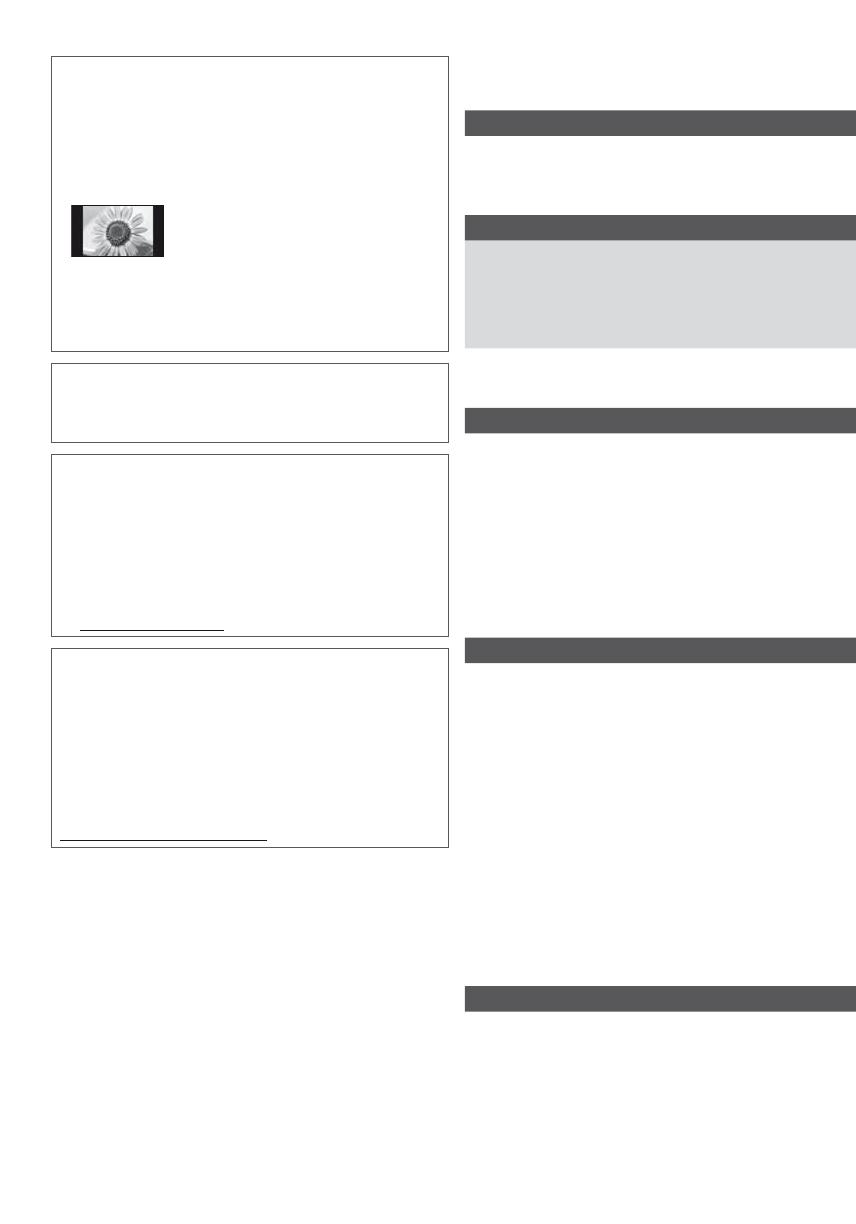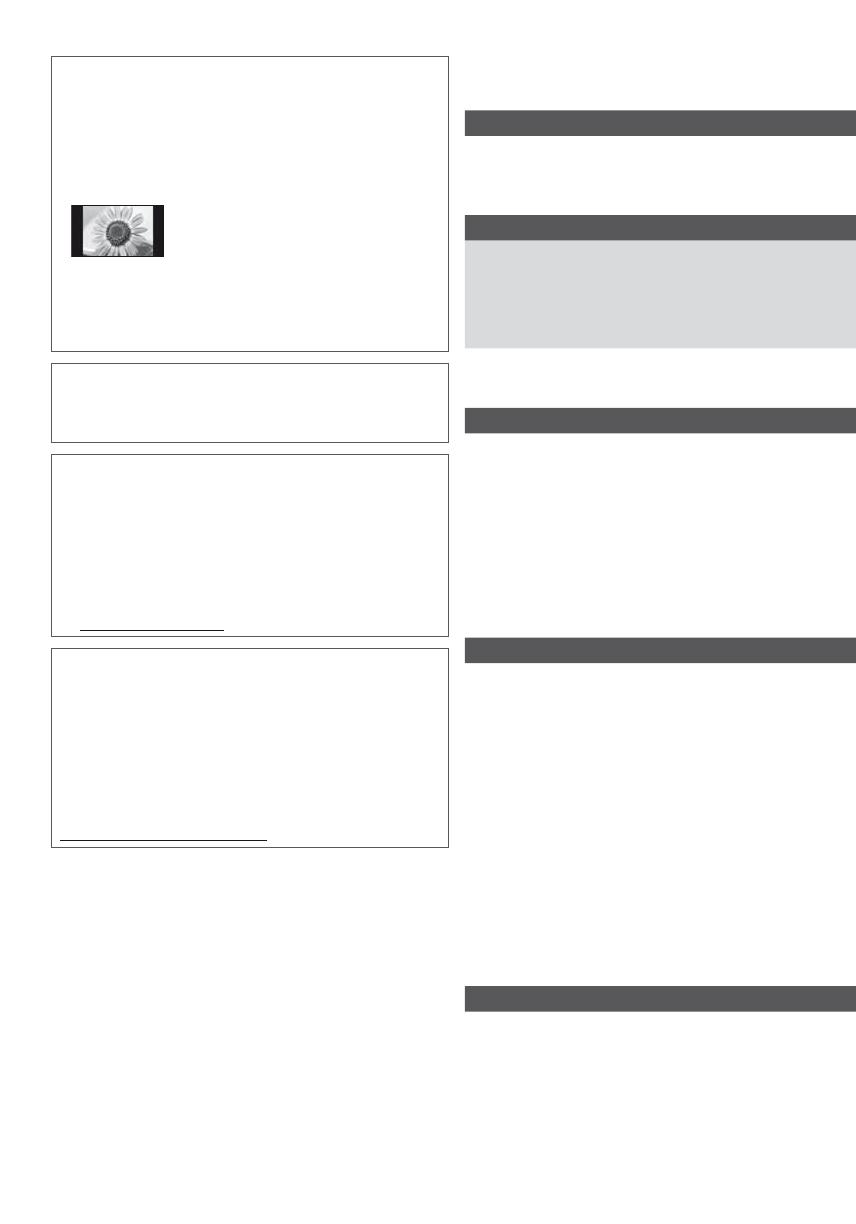
3
Obsah
Nezapomeňte přečíst
Bezpečnostní upozornění ·····················································4
Údržba ··························································································5
Stručný návod
Příslušenství / Volby ·································································6
Uspořádání ovládacích prvků ··············································9
Zapojení ····················································································11
Automatické ladění ······························································13
Radujte se ze svého televizoru!
Základní vlastnosti
Používání služby „VIERA Connect“ ···································17
Sledování televizoru ·····························································18
Používání TV průvodce ························································ 22
Sledování teletextu ······························································· 25
Sledování signálu z externích vstupů ···························· 27
Sledování 3Dobrazu ···························································· 29
Jak používat nástroje VIERA TOOLS ································ 34
Jak používat funkce menu ················································· 35
Pokročilé vlastnosti
Přeladění z nabídky Další nastavení ·······························45
Ladění a úpravy kanálů (DVB) ··········································· 47
Ladění a úpravy kanálů (Analogové kanály) ················ 51
Časovač nahrávání ································································ 53
Dětský zámek ·········································································· 56
Označení vstupů ····································································58
Používání Common Interface ··········································· 59
Expediční nastavení ······························································60
Aktualizace softwaru TV ······················································ 61
Použití přehrávače médií ···················································· 62
Využití síťových služeb
·························································· 73
Funkce Link (Q-Link / VIERALink) ···································· 80
Externí zařízení ·······································································89
Otázky a odpovědi
Technické údaje ·····································································92
Otázky a odpovědi ································································ 99
Technické údaje ···································································102
Licence ····················································································103
Nezobrazovat statický obraz po dlouhou dobu
To způsobuje, že na plazmové obrazovce obraz zůstává
(„zůstávání obrazu“). Toto chování se nepovažuje za vadu a není
kryto zárukou.
Typické statické obrazy
t
Číslo programu a ostatní loga
t
Obrazy zobrazené v režimu 4:3
t
Videohry
t
Počítačový obraz
Aby se zabránilo zůstávání obrazu, automaticky se po několika
minutách snižuje kontrast poté, co nejsou přijímány další signály
nebo provedeny další operace. (str.99)
Společnost Panasonic nezaručuje fungování a výkon periferních
zařízení jiných výrobců a zříká se jakékoliv zodpovědnosti za
škody způsobené používáním nebo výkonem periferních zařízení
jiných výrobců.
Tento produkt je předmětem licence jako součást portfolia
licencí patentu AVC pro osobní a nekomerční využití ke (i)
kódování obrazu v souladu s normou AVC („AVC Video“) a/
nebo (ii) dekódování obrazového záznamu AVC Video, který byl
zakódován spotřebitelem během osobní a nekomerční činnosti
a/nebo byl získán od poskytovatele videoobsahu, který je na
základě licence oprávněn poskytovat AVC Video. Pro jakékoli jiné
využití není udělena nebo předpokládána žádná licence.
Další informace lze získat od společnosti MPEG LA, LLC.
Viz http://www.mpegla.com.
SPOLEČNOST ROVI CORPORATION NEBO JEJÍ SOUVISEJÍCÍ
POBOČKY NIJAK NEODPOVÍDAJÍ ZA PŘESNOST INFORMACÍ
PROGRAMU HARMONOGRAMU, KTERÉ POSKYTLA SYSTÉM
GUIDE PLUS+. SPOLEČNOST ROVI CORPORATION NEBO JEJÍ
SOUVISEJÍCÍ POBOČKY V ŽÁDNÉM PŘÍPADĚ NIJAK NEODPOVÍDAJÍ
ZA PŘESNOST ŽÁDNÉ ČÁSTKY PŘEDSTAVUJÍCÍ ZTRÁTU ZISKU,
ZTRÁTU OBCHODNÍCH PŘÍLEŽITOSTÍ A DÁLE ZA ŽÁDNÉ NEPŘÍMÉ,
ZVLÁŠTNÍ ANI NÁSLEDNÉ ŠKODY VE SPOJENÍ S POSKYTNUTÍM
NEBO UŽÍVÁNÍM JAKÝCHKOLIV INFORMACÍ, VYBAVENÍ NEBO
SLUŽEB SOUVISEJÍCÍCH SE SPOLEČNOSTÍ GUIDE PLUS+ SYSTEM.
http://www.europe.guideplus.com/